ملاحظة: تم تحقيق الغرض المطلوب من هذه المقالة وستتم إزالتها قريباً. لمنع مشاكل "لم يتم العثور على الصفحة"، نقوم بإزالة الارتباطات التي نعرف ماهيتها. إذا قمت بإنشاء ارتباطات تؤدي إلى هذه الصفحة، يُرجى إزالتها وسنقوم معاً بالحفاظ على اتصال الويب.
عند إنشاء مخطط فيExcel للويب ، لا يظهر عنوان مخطط دائما، حتى عندما تتضمن بياناتك عنوانا. يمكنك إضافة عنوان مخطط أو تحريره يدويا وضع عنوان المخطط فوقه أو فوقه.
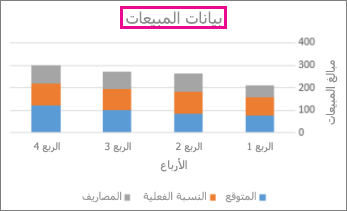
إليك كيفية القيام بذلك:
-
إذا رأيت الزر عرض على الشريط، انقر فوقه، ثم انقر فوق تحرير.
إذا رأيت الزر تحرير على الشريط، تكون جاهزا لإضافة عنوان مخطط.
-
انقر فوق أي مكان في المخطط لإظهار علامة التبويب مخطط على الشريط.
-
انقر فوق > عنوان المخطط، ثم انقر فوق خيار العنوان الذي تريده.
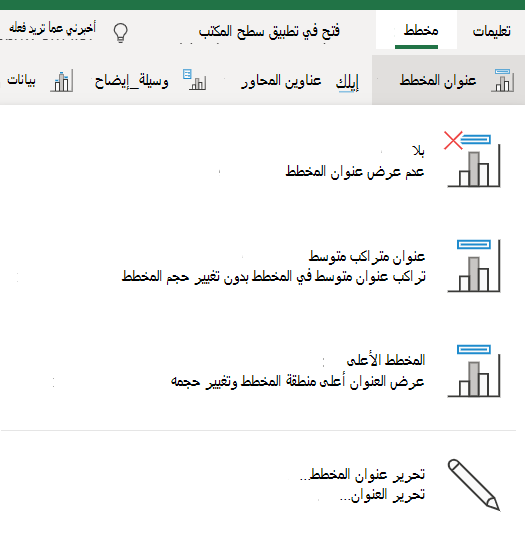
-
في مربع النص العنوان، اكتب عنوانا للمخطط.
لبدء سطر جديد في العنوان، اضغط على Enter.
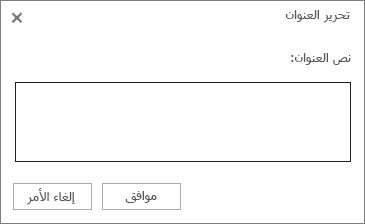
تلميح: بالإضافة إلى عنوان المخطط، يمكنك أيضا إضافة عناوين محاور إلى مخطط به محاور.
تحرير عنوان مخطط أو إزالته
لا يمكنك نقل عنوان إلى موقع آخر بجوار المخطط أو أسفله. ولكن يمكنك تغيير العنوان أو إزالته من المخطط.
-
انقر فوق أي مكان في المخطط لإظهار أدوات المخطط.
-
انقر فوق مخطط > عنوان المخطط.
-
لتغيير العنوان، انقر فوق تحرير عنوان المخطط ثم قم بتحرير النص في مربع النص العنوان.
-
لإزالة العنوان، انقر فوق بلا.
-










